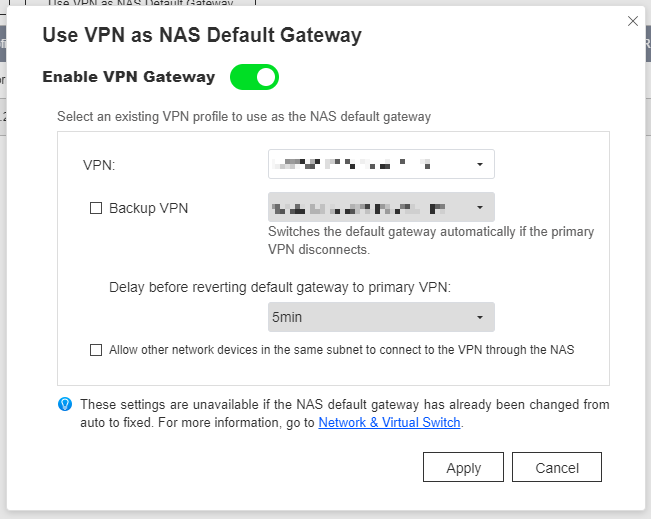¿Cómo utilizar Astrill en un dispositivo QNAP utilizando OpenVPN?
Cómo configurar Astrill en QVPN Service utilizando OpenVPN
En este tutorial se explica cómo configurar Astrill VPN en su dispositivo QNAP utilizando OpenVPN.
Descargar la información del servidor Astrill
El primer paso consiste en descargar un archivo de configuración de OpenVPN de Astrill. Estos archivos se utilizan para configurar QVPN Service para que acceda al servidor VPN de Astrill que mejor responda a sus necesidades.
Instalar QVPN Service
Crear una conexión de cliente OpenVPN
El siguiente paso consiste en configurar QVPN Service utilizando el archivo descargado antes.
QVPN Service guardará la configuración del cliente VPN de OpenVPN.
Conectar con la VPN
El último paso consiste en conectar con la VPN desde el dispositivo QNAP.
QVPN Service establecerá la conexión VPN del cliente.


 para descargar todos los certificados en un archivo comprimido.
para descargar todos los certificados en un archivo comprimido. para descargar un único archivo de configuración de OpenVPN.
para descargar un único archivo de configuración de OpenVPN.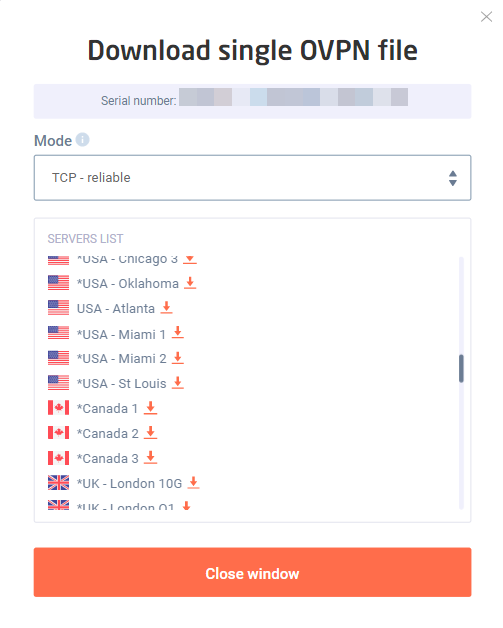
 .
.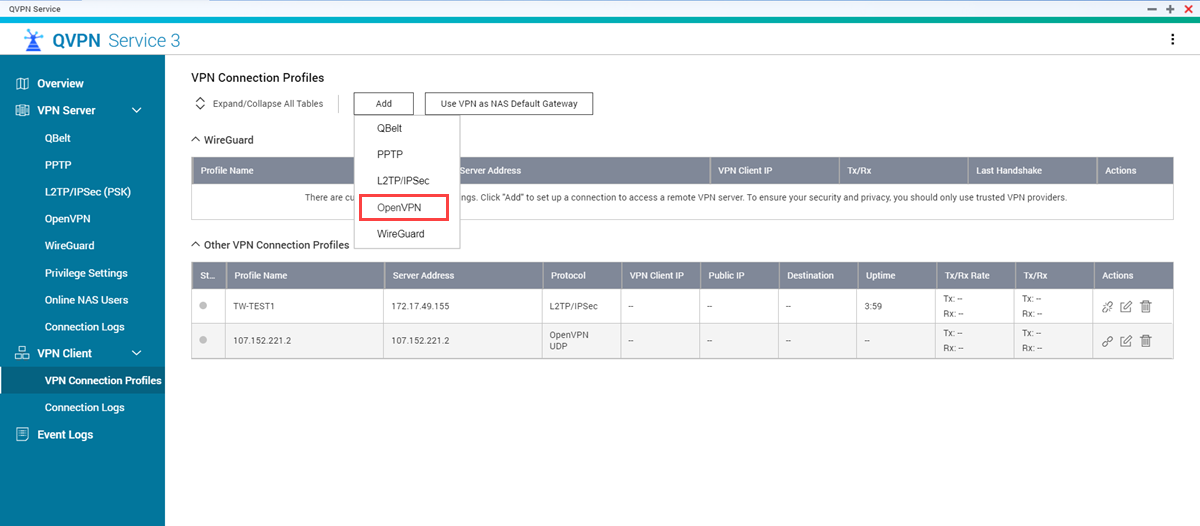

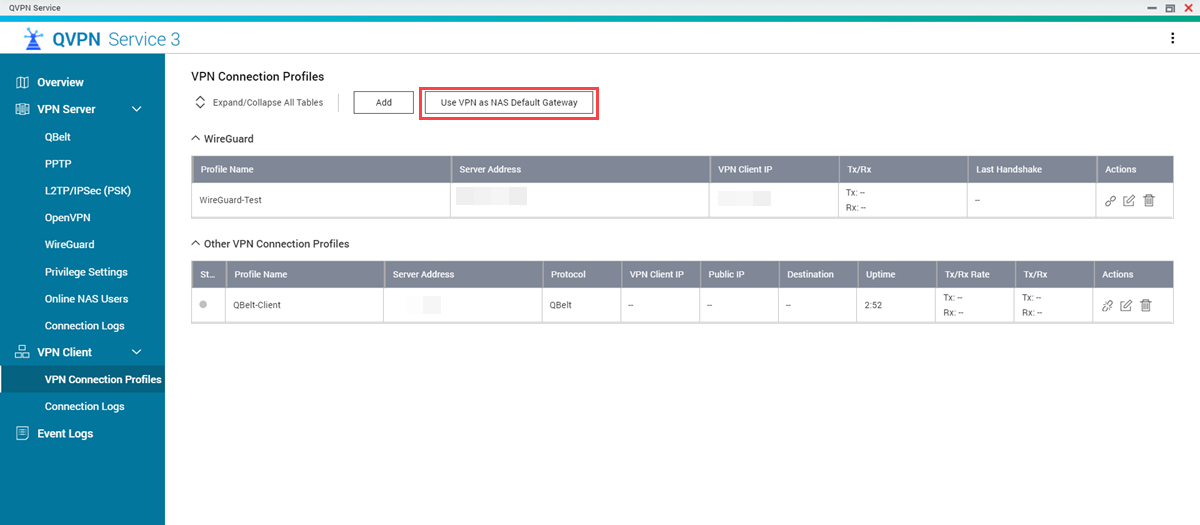
 .
.